Im Rahmen des Add-ons „Copilot“ können Sie anhand von Entitäten eindeutige Informationen in Tickets und Messaging-Konversationen definieren und automatisch erkennen. Diese Informationen lassen sich dann zum Ausfüllen entsprechender angepasster Ticketfelder sowie für automatisierte Workflows und Berichte nutzen. Weitere Informationen finden Sie unter Überblick über die Entitätserkennung.
Dieser Beitrag gibt einen Überblick über die Entitäten, die von Administratoren hinzugefügt werden können. Diese Informationen helfen Ihnen, die Copilot-Funktionen von Zendesk AI optimal zu nutzen.
Dieser Beitrag enthält die folgenden Abschnitte:
Verwandte Beiträge:
Schritt 1: Entität erstellen
Ein vorhandenes angepasstes Ticketfeld stellt die Information (Entität) dar, die Ihnen wichtig ist. Die Werte im angepassten Ticketfeld stellen Details zur Entität dar.
Erstellen Sie hierzu beispielsweise eine Entität mit einem angepassten Dropdownfeld namens „Produktreihe“ mit den Werten „Kameramodell A“, „Kameramodell B“ usw.
So erstellen Sie eine Entität
- Klicken Sie in der Seitenleiste des Admin Centers auf
 KI und dann auf Intelligente Einschätzung > Entität.
KI und dann auf Intelligente Einschätzung > Entität. - Klicken Sie auf Entität hinzufügen.
- Klicken Sie unter Feldtyp auswählen auf Dropdown, Mehrfachauswahl oder Regex.
- Klicken Sie unter Angepasstes Feld auswählen auf ein angepasstes Feld.
- Deaktivieren Sie das Kontrollkästchen Entität erkennen, wenn die Entität in Tickets noch nicht erkannt und hervorgehoben werden soll. Diese Option ist standardmäßig aktiviert.
- Klicken Sie auf Speichern.
Die Einstellungsseite der Entität wird geöffnet. Welche Optionen auf der Seite verfügbar sind, hängt vom Typ des mit der Entität verknüpften angepassten Ticketfelds ab:
- Wenn Sie eine mit einem Dropdownfeld oder einem angepassten Mehrfachauswahlfeld verknüpfte Entität erstellt haben, wird beim Öffnen der Seite die Registerkarte „Werte“ angezeigt.
In dieser Registerkarte können Sie bei Bedarf Synonyme zu den Feldwerten hinzufügen.
- Wenn Sie eine mit einem angepassten Regex-Feld verknüpfte Entität erstellt haben, wird der reguläre Ausdruck (Regex) unter „Validierung“ angezeigt.
Sie können im Feld Erkennung testen auf der rechten Seite Text eingeben, um zu prüfen, ob die Entität erkannt wird.
- Wenn Sie eine mit einem Dropdownfeld oder einem angepassten Mehrfachauswahlfeld verknüpfte Entität erstellt haben, wird beim Öffnen der Seite die Registerkarte „Werte“ angezeigt.
- Bei einer mit einem Dropdown- oder Mehrfachauswahlfeld verknüpften Entität klicken Sie auf die Registerkarte Allgemeine Einstellungen.
Bei einer mit einem Regex-Feld verknüpften Entität scrollen Sie nach unten.
- Legen Sie die Extrahierungsregeln fest. Konfigurieren Sie unter Ticketfeld mit erkannten Werten aktualisieren das Verhalten des mit der Entität verknüpften Ticketfelds.
Standardmäßig ist die Option Werte in allen Nachrichten aktiviert.
- Klicken Sie unter Agententools auf Entitätswerte in allen Nachrichten hervorheben, wenn Entitäten in Tickets und Messaging-Konversationen blau hervorgehoben werden sollen. Diese Option ist standardmäßig aktiviert.
- Wenn das System Werte mit Schreibfehlern erkennen soll, klicken Sie unter Erkennungseinstellungen auf Falsch geschriebene Werte erkennen. Diese Option ist standardmäßig aktiviert.
- Klicken Sie auf Speichern.
Wenn die Entität in Tickets erkannt wird, wird das zugehörige angepasste Ticketfeld ausgefüllt oder aktualisiert. Anhand des Stichworts und des Werts des zugehörigen angepassten Ticketfelds können Sie Auslöser, Automatisierungen und Berichte erstellen.
Schritt 2: Workflows erstellen, die auf Entitäten basieren
Mithilfe von Ticketauslösern und anderen Business-Regeln können Sie Workflows automatisieren, die auf in Tickets erkannten Einheiten basieren.
So erstellen Sie einen Auslöser basierend auf Entitäten
- Klicken Sie in der Seitenleiste des Admin Centers auf
 Objekte und Regeln und dann auf Business-Regeln > Auslöser.
Objekte und Regeln und dann auf Business-Regeln > Auslöser. - Klicken Sie auf der Seite „Auslöser“ auf die Registerkarte Ticket und dann auf Auslöser erstellen.
- Geben Sie einen Namen, eine Beschreibung und eine Kategorie für den Auslöser ein. Weitere Informationen finden Sie unter Erstellen von Ticketauslösern.
- Fügen Sie in den Auslöserbedingungen die Entität hinzu, die als Teil der Auslöserbedingung verwendet werden soll.
Sie können das Ticketstichwort für den Wert mit der Entität verknüpften angepassten Feld verwenden.
Beispiel:
Ticket > Stichwörter | Enthält mindestens eines von... | Product_Line_Camera_model_A
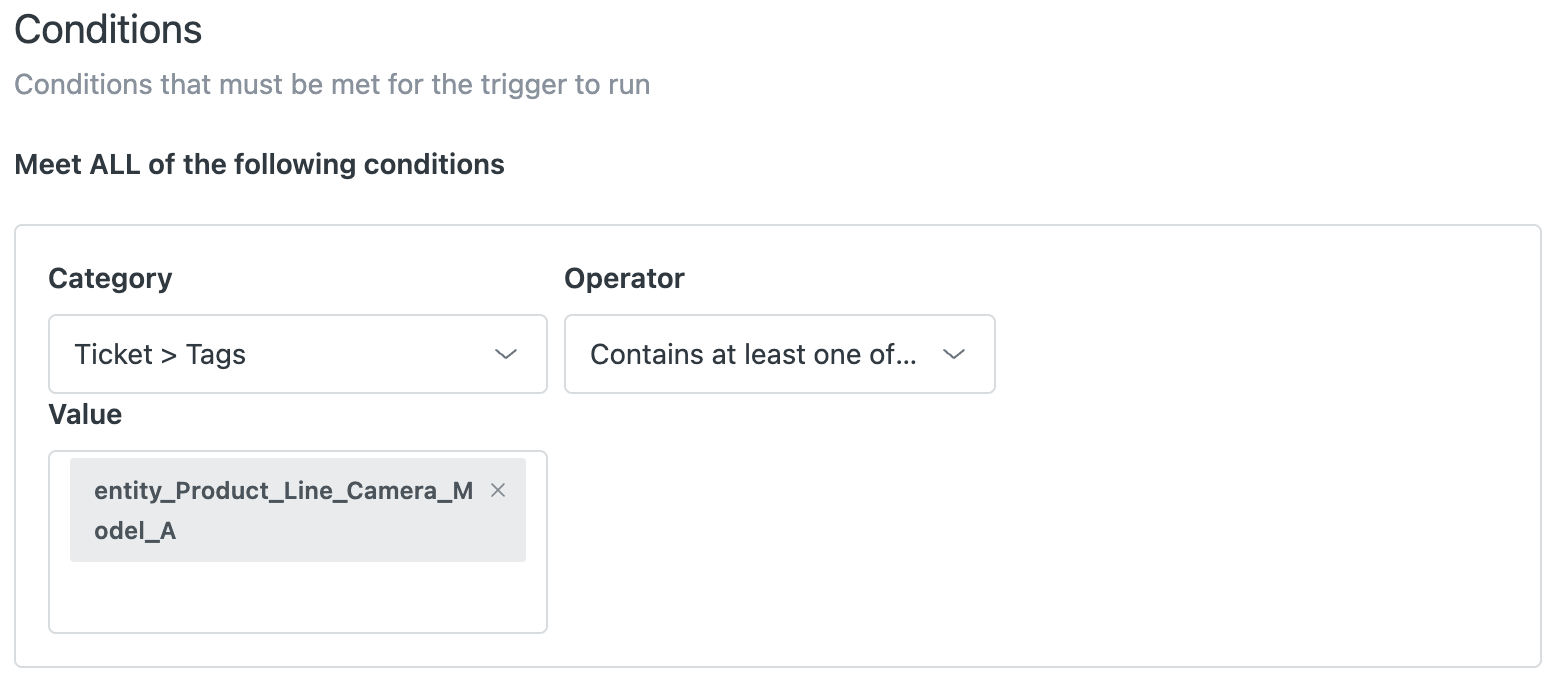
- Fügen Sie unter den Auslöseraktionen die Aktionen hinzu, die ausgeführt werden sollen, wenn die Bedingung zutrifft.
Beispiel:
Ticket > Gruppe | Product Team A
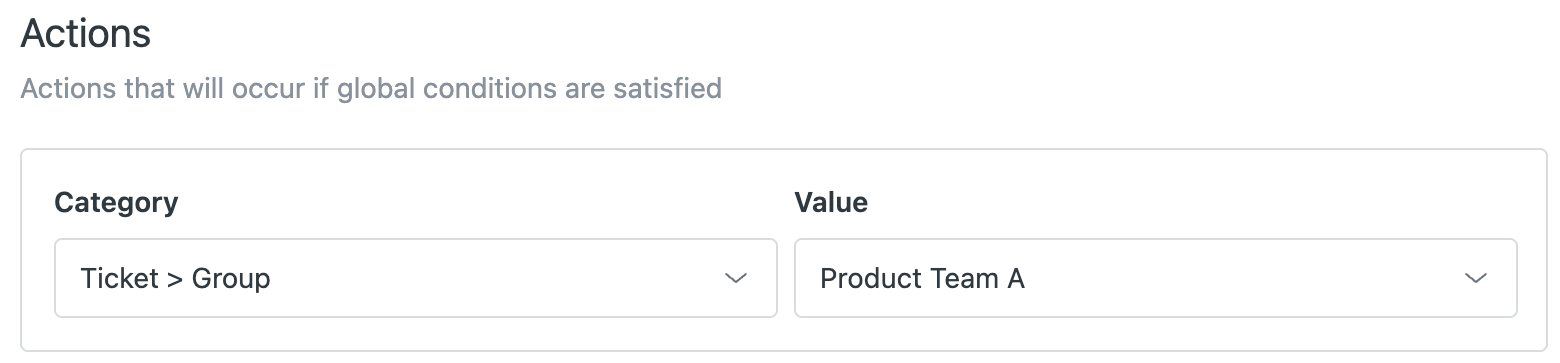
Weitere Informationen zu Auslöserbedingungen und -aktionen finden Sie in den Beiträgen Referenz: Bedingungen und Aktionen für Ticketauslöser und Referenz: Bedingungen und Aktionen für Zendesk Chat- und Messaging-Auslöser.
- Klicken Sie auf Auslöser erstellen.